PROBLEMA
Los registros enviados no se muestran en la pestaña Datos de la encuesta en el sitio web de ArcGIS Survey123
Descripción
En el sitio web de ArcGIS Survey123, los propietarios de encuestas y los colaboradores con ciertos privilegios pueden ver los resultados de las respuestas enviadas de la encuesta en la pestaña Datos. En algunos casos, al intentar ver los registros enviados en la pestaña Datos de la encuesta en el sitio web de ArcGIS Survey123, los registros no se muestran. Sin embargo, al hacer clic en las entidades del mapa, los registros se muestran en el panel lateral.
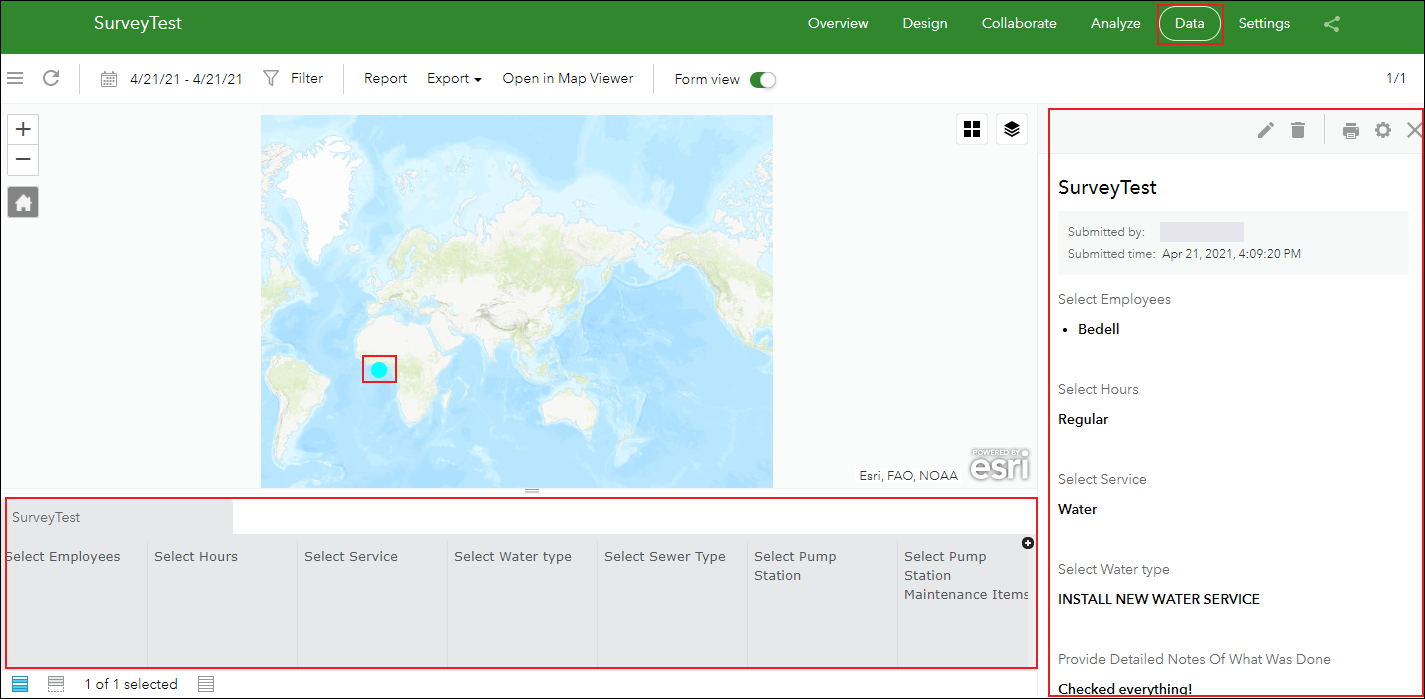
Causa
Hay uno o varios nombres de campo en la tabla de la encuesta que son demasiado largos. Los nombres de campo de la tabla de la encuesta vienen determinados por los valores de la columna "label" de la pestaña "survey" del XLSForm de la encuesta.
Solución o solución alternativa
Utilice uno de los siguientes métodos para resolver el problema.
Ocultar el campo con el nombre largo
- Inicie sesión en el sitio web de ArcGIS Survey123 y, en la página Mis encuestas, haga clic en la encuesta para abrirla.
- En la página de la encuesta, haga clic en la pestaña Datos.
- En la pestaña Datos, haga clic en el botón de la esquina superior derecha de la tabla de datos de la encuesta. Se abre el menú de nombres de campo.
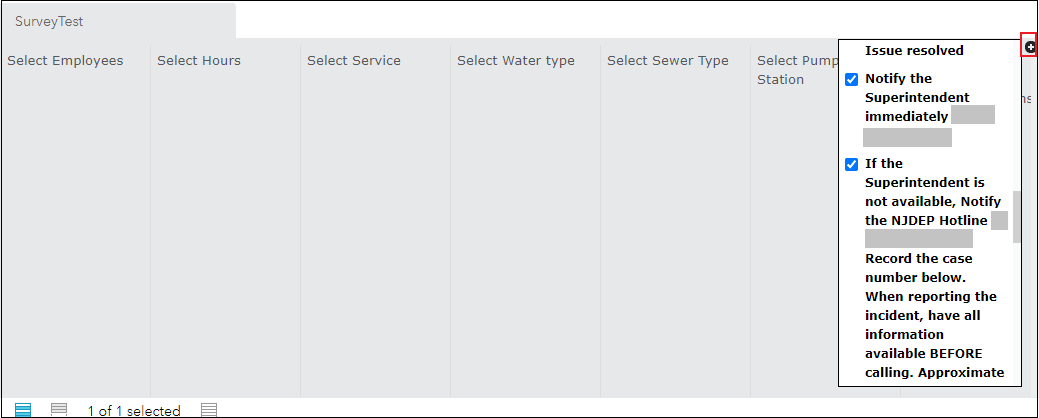
- Identifique el nombre de campo que es demasiado largo y desactive su casilla de verificación. Los registros de encuesta enviados se muestran en la tabla.
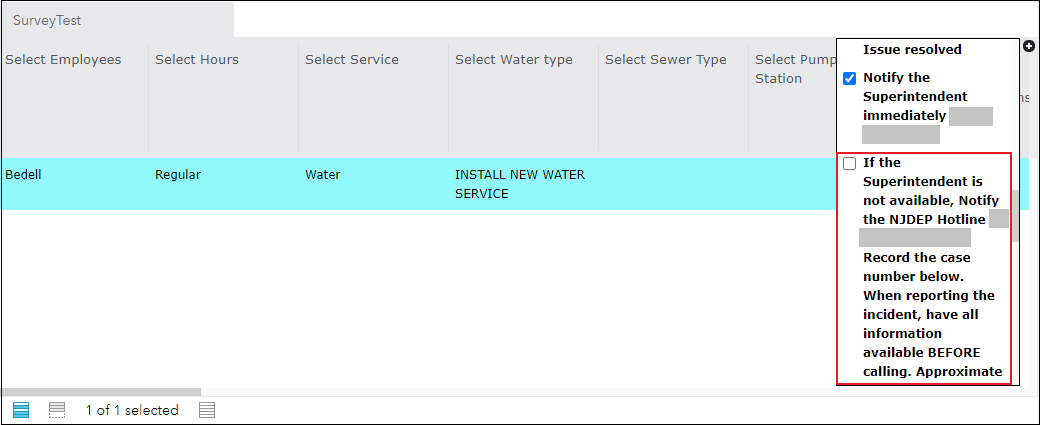
Volver a publicar la encuesta con un nombre de campo más corto
- Abra ArcGIS Survey123 Connect.
- Cree una copia del XLSForm de la encuesta. En el XLSForm de la encuesta, haga clic en Archivo > Guardar como. En la ventana Guardar como, especifique el Nombre del archivo y la ubicación de la carpeta, y haga clic en Guardar.
- En el XLSForm, en la pestaña survey, acorte el nombre de campo en la columna label. En este ejemplo, el nombre de campo se cambia a Superintendent not available. Guarde el XLSForm.
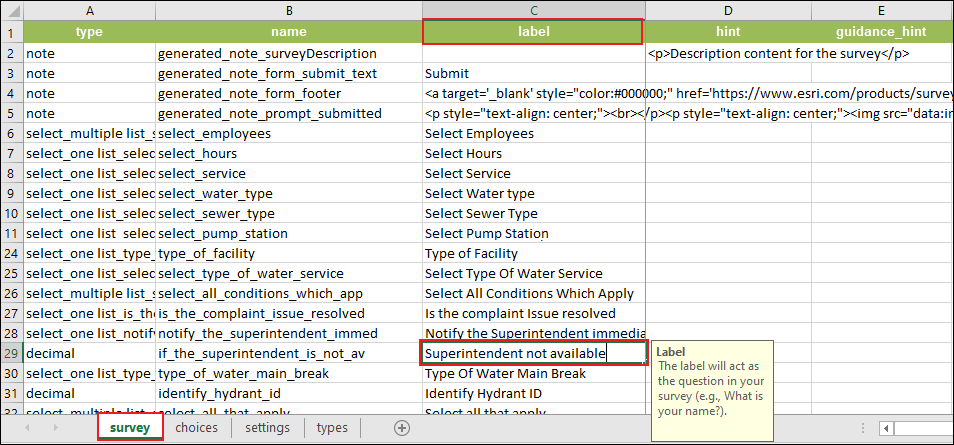
- En ArcGIS Survey123 Connect, cree una nueva encuesta con el archivo XLSForm creado en el paso 3.
- Publique la encuesta. Consulte ArcGIS Survey123: Crear y publicar una encuesta para obtener más información.
La siguiente imagen muestra la tabla de datos de la encuesta con los registros enviados después de acortar el nombre de campo largo.
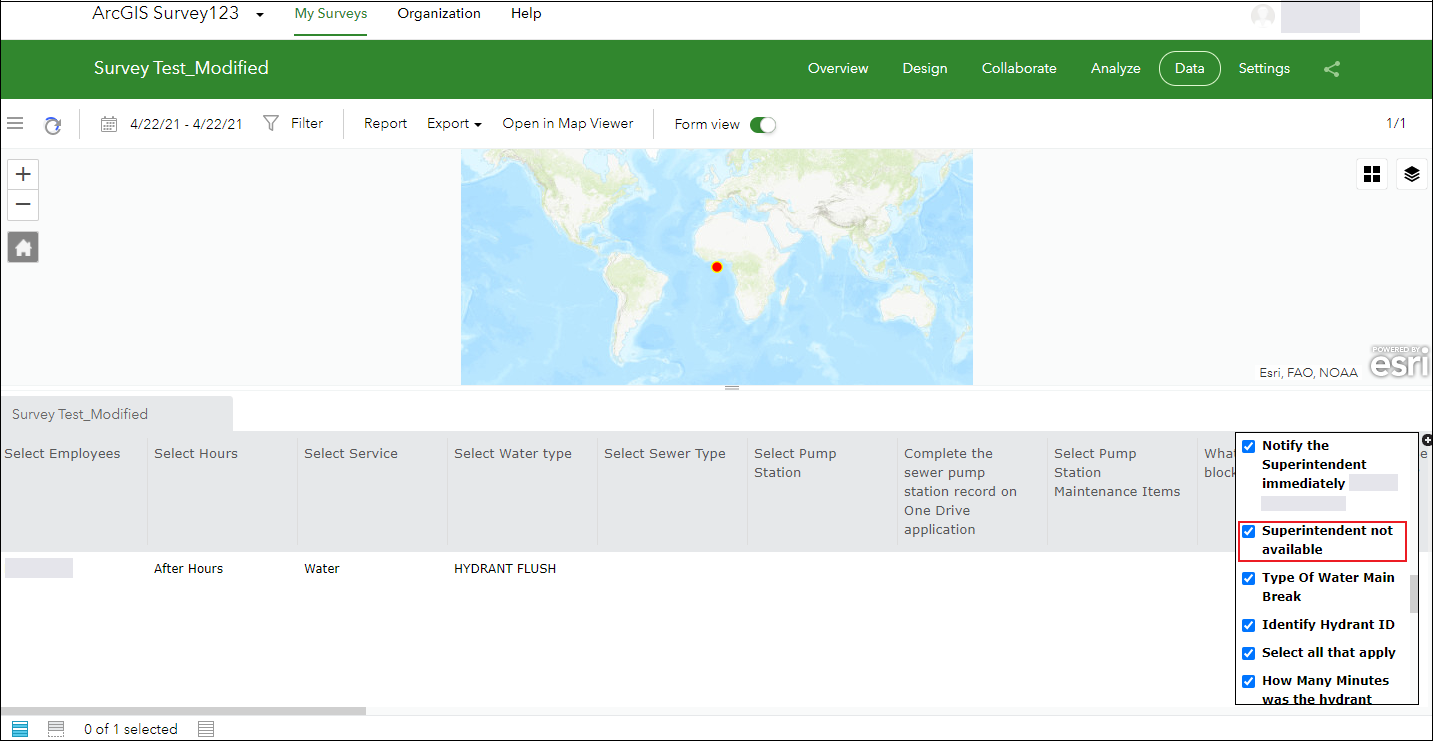
Id. de artículo: 000025492
Obtener ayuda de expertos en ArcGIS
Empieza a chatear ahora

